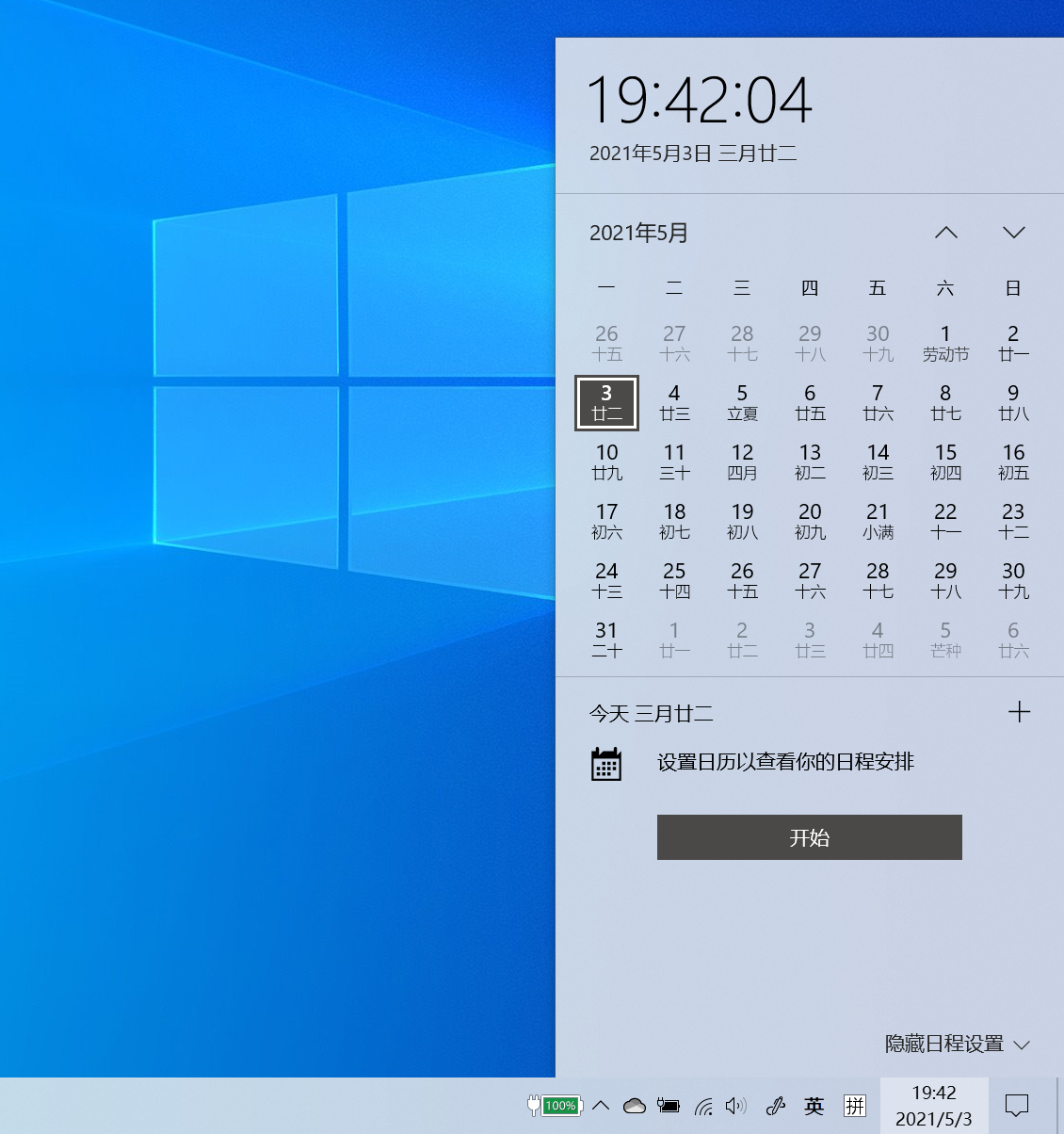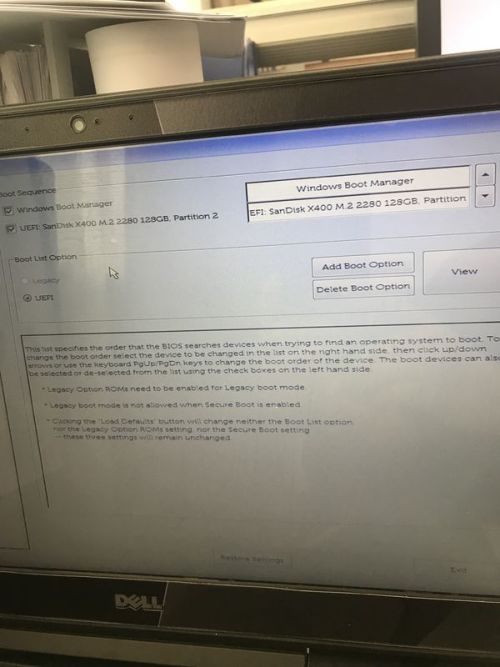win11电脑关机后自动重启怎么解决?
如果Win11电脑关机后自动重启,可能是由于系统设置或电源管理问题导致的。解决方法包括:检查系统设置中的自动重启选项是否关闭,检查电源管理模式是否正确设置,更新或卸载可能引起问题的软件,检查硬件设备是否有故障或需要更换。如果以上方法无效,建议联系专业技术支持人员进行更深入的调试和修复。
win11电脑关机后自动重启怎么解决?
1.
工具/原料
系统版本:windows11系统
品牌型号:联想ThinkPad
步骤/方式一
我们可以先在搜索框中搜索并打开“控制面板”。
2.
步骤/方式二
然后点击控制面板中的“系统和安全”。
3.
步骤/方式四
然后找到其中的“系统”选项进入。
4.
步骤/方式四
打开系统后,点击相关链接右侧的“高级系统设置”。
5.
步骤/方式五
然后点击启动和故障恢复中的“设置”。
6.
步骤/方式六
接着只要取消勾选其中的“自动重新启动”就可以了。
win11笔记本关机后自动重启的原因?
可能原因如下:
可能是电脑开启了系统失败自动重启的功能。
解决方法:右击“此电脑”之后依次点击“属性”、“高级”、启动和故障里面的“设置”,最后再将“自动重新启动”功能关闭
4、可能电脑已经被病毒入侵,从而导致电脑不能正常使用。
解决方法:尝试联系电脑售后,之后让专业人员对电脑进行检查与维修。
windows11关机后为什么会自动开机?
解决方法如下:
首先分析下自动开机的原因:
1、电脑设置了“自动重新启动”的功能
2、电脑可能设置了随系统自启动的服务项
3、电源开启了关机设置
4、系统中毒
5、电脑硬件出现故障
方法一、关闭“自动重新启动”的功能
1、点击Win10正式版桌面左下角的“Windows”按钮,从打开的扩展面板中点击“文件资源管理器”项进入。
2、待进入“文件资源管理器”界面后,从右侧找到“此电脑”图标,右击并从弹出的右键菜单中选择“属性”项。
3、此时将打开“控制”窗口,在左侧找到“高级系统设置”按钮点击进入详细设置界面。
4、待打开“系统属性”窗口后,切换到“高级”选项卡,点击“启用和故障恢复”栏目中的“设置”按钮。
5、从打开的“启动和故障恢复”窗口中,在“系统失败”栏目中清除勾选“自动重新启动”项,点击“确定”完成设置。
方法二、关闭“系统自启动”的进程
1、如果通过以上设置之后仍然无法解决系统自动重启的问题,则我们需要进行如下设置:右击“Windows”按钮,从其右键菜单中选择“运行”项。
2、从打开的“运行”窗口中,输入“msconfig”并按回车即可进入系统配置实用程序主界面。
3、在“系统设置”界面中,切换到“常规”选项卡,勾选“诊断启动”项,点击“确定”按钮,重启一下计算机。

4、当系统重启完成后,再次进入“系统配置”界面,切换到“服务”选项卡,勾选“隐藏Windows服务”项, 同时勾选想要随系统自启动的项,点击“确定”即可完成。
方法三、关闭电源选项中的“启用快速启动”的功能
法三:1、如果以上方法还是无法解决电脑自动重启的问题,则进行如下设置:依次进入“控制面板”-“电源选项”界面,点击左侧的“选择电源按钮的功能”按钮。
2、并从打开的新界面中,点击“更改当前不可用的设置”项。
3、最后在“系统设置”界面中,从“关机设置”栏目中清除勾选“启用快速启动”项,点击“保存修改”按钮。至此有关电脑自动重启的问题就得到解决啦。